

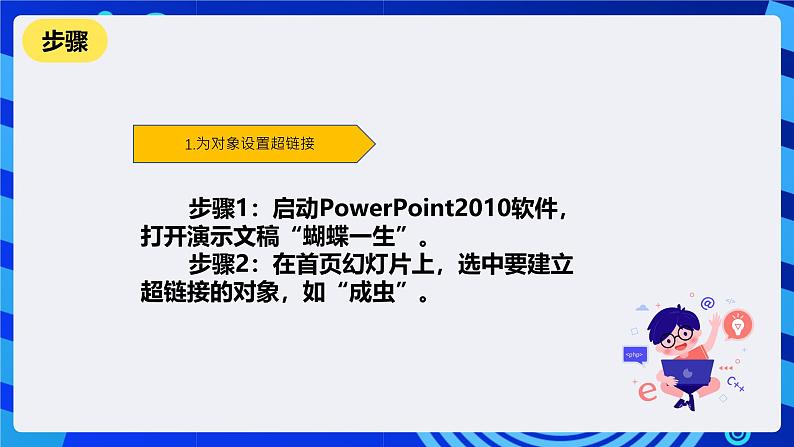



所属成套资源:清华大学版信息技术四下课件PPT全套
小学信息技术清华大学版四年级下册第三单元 蝴蝶百科第11课 奥妙无穷——设置超链接和动作按钮试讲课课件ppt
展开
这是一份小学信息技术清华大学版四年级下册第三单元 蝴蝶百科第11课 奥妙无穷——设置超链接和动作按钮试讲课课件ppt,共12页。PPT课件主要包含了任务导航,为对象设置超链接,知识着陆,创作天地等内容,欢迎下载使用。
本课,我们把演示文稿“蝴蝶一生”制作成“点播台”的形式,在播放演示文稿时,只要单击“成虫”,就会看到介绍“成虫”阶段的幻灯片。奇妙吧!其实,实现上述的演示操作非常容易,只需为幻灯片上的对象设置超链接或动作按钮即可。 在幻灯片上设置超链接或动作按钮,就能够按照自己的意愿控制幻灯片的播放次序。
步骤1:启动PwerPint2010软件,打开演示文稿“蝴蝶一生”。 步骤2:在首页幻灯片上,选中要建立超链接的对象,如“成虫”。
步骤3:在“插入”选项卡上的“链接”组中,单击“超链接”按钮。
步骤4:在弹出的“插入超链接”对话框中,在“链接到”下,单击“本文档中的位置”,然后选择介绍“成虫”的幻灯片。 步骤5:单击“确定”按钮。
步骤6:单击“幻灯片放映”按钮,播放当前幻灯片。当我们将鼠标指针移向首页上的“成虫”时,鼠标指针变成状。此时单击鼠标,立即跳到介绍“成虫”阶段的第5张幻灯片上进行播放,而不是按顺序播放第2张幻灯片。
在蝴蝶不同发育阶段的幻灯片上添加—个动作按钮,当播放幻灯片时,通过单击这个动作可以返回到首页幻灯片。 步骤1:选择需要添加动作按钮的幻灯片在“插入”选项卡的“插图”组中,单击“形状”按钮。
2.在幻灯片中设置动作按钮
步骤2:单击“动作按钮”组中的 ,然后将鼠标指针移到幻灯片的右下角,当鼠标指针变成+形状时,按住鼠标左键拖动出—个按钮按钮大小合适时释放鼠标。
步骤3:在弹出的“动作设置”对话框中,选择“超链接到”下拉列表框中的“第一张幻灯片” 。
步骤4:单击“确定”按钮,完成动作按钮的超链接设置。
1.选中作为超链接的对象,在“插入”选项卡上的“链接”组中,单击“超链接”按钮,在弹出的“插入超链接”对话框中,可以为对象设置超链。 2.在“插入”选项卡的“插图”组中,单击“形状”按钮,然后在幻灯片上插入选中的按钮形状。在“动作设置”对话框中为按钮设置超链接。
将演示文稿“蝴蝶百科”作为主演示文稿,然后通过超链接,将“蝴蝶一生”、“蝴蝶天敌”、“蝴蝶之最”、“蝴蝴图册”系列演示文稿链接起来。
相关课件
这是一份信息技术四年级下册第8课 锦上添花——更改相册主题完美版课件ppt,共13页。PPT课件主要包含了任务导航,知识着陆,创作天地等内容,欢迎下载使用。
这是一份清华大学版五年级下册第2课 旋转色彩——循环、动作和图像优质课ppt课件,共16页。PPT课件主要包含了过程与方法,教学重难点,任务分析,Followme,程序设计,测试与调整,想一想,知识着陆,保存作品,创作天地等内容,欢迎下载使用。
这是一份小学信息技术桂科版六年级上册任务三 设置超链接获奖课件ppt,文件包含桂科版6上信息技术33设置超链接课件pptx、桂科版6上信息技术33设置超链接教案doc等2份课件配套教学资源,其中PPT共8页, 欢迎下载使用。










